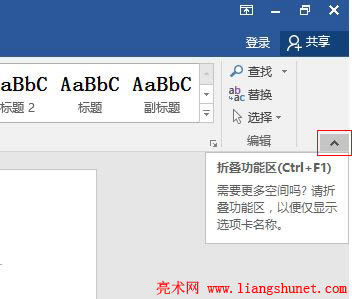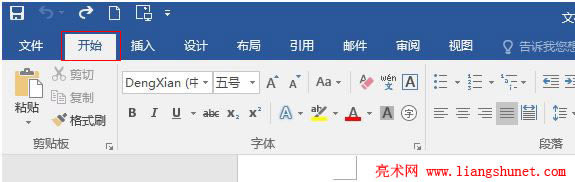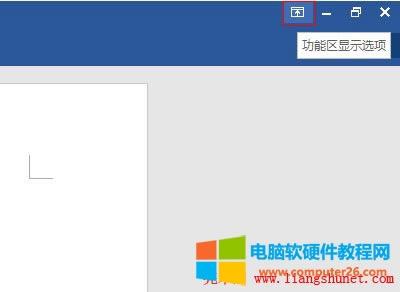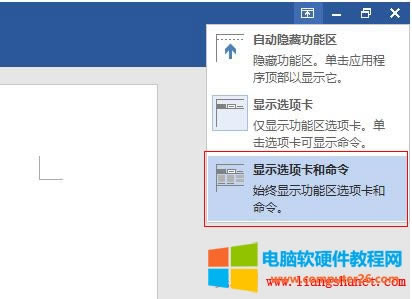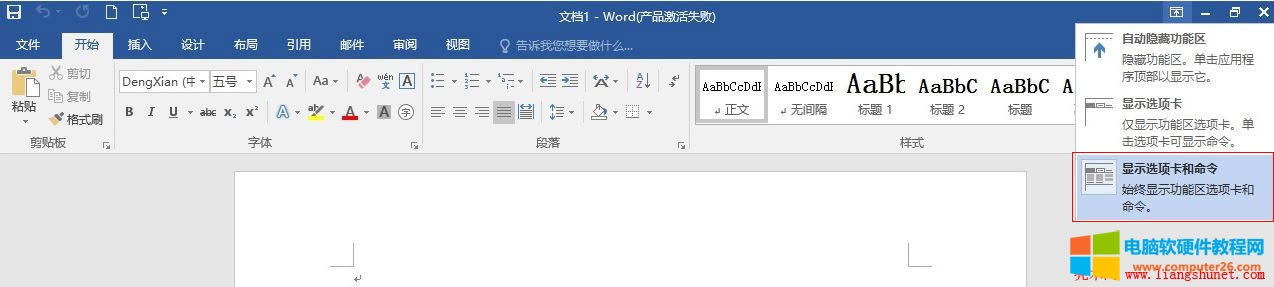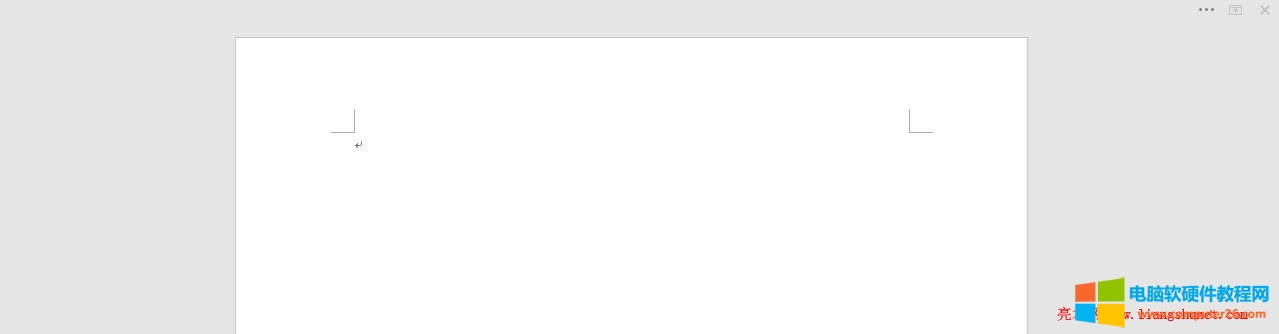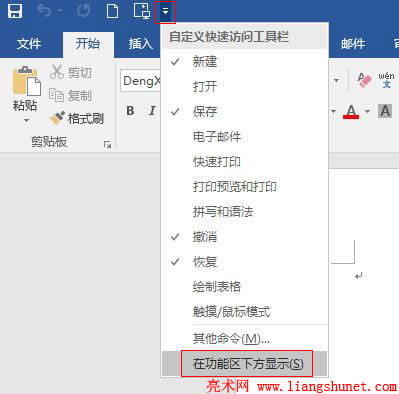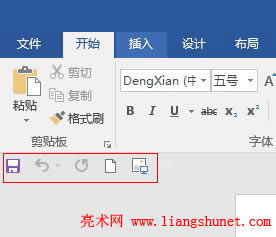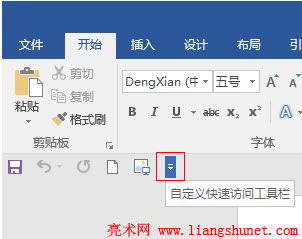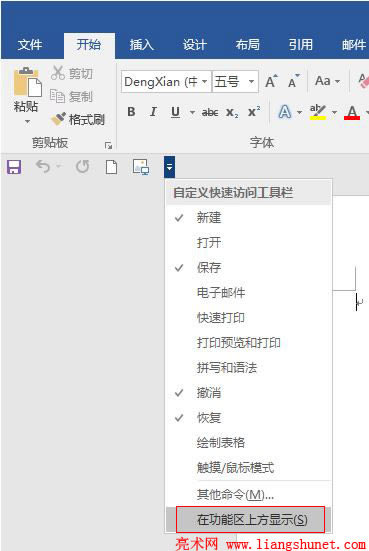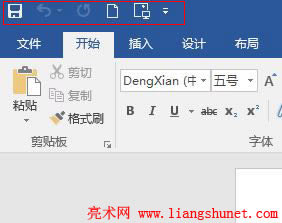Word 2016 技巧區隱藏顯示及迅速訪問工具欄設置圖文解析詳細圖文使用教程
發布時間:2025-03-17 文章來源:xp下載站 瀏覽:
| 辦公軟件是指可以進行文字處理、表格制作、幻燈片制作、圖形圖像處理、簡單數據庫的處理等方面工作的軟件。目前辦公軟件朝著操作簡單化,功能細化等方向發展。辦公軟件的應用范圍很廣,大到社會統計,小到會議記錄,數字化的辦公,離不開辦公軟件的鼎力協助。另外,政府用的電子政務,稅務用的稅務系統,企業用的協同辦公軟件,這些都屬于辦公軟件。 某些時候,特別是專注編輯文檔時,操作著操作著,功能區突然不見了,這是怎么回事呢?其實這都是我們不小心誤操作所致,Word 2016 的功能區有折疊功能,無意單擊到了折疊鍵,功能區被折疊起來,所以不見了,只要將它展開又會重新出現。 在 Word 2016 左上角是快速訪問工具欄,它的位置也不是固定的,既可以顯示在功能區的上方又可以顯示在功能區的下方,可根據個人喜好而定。下面先看功能區的折疊展開設置方法。 一、Word 2016 功能區隱藏顯示方法1、把鼠標移到 Word 2016 右上角的小箭頭上,會彈出“折疊區功能(Ctrl + F1)”這樣的提示,如圖1所示:
圖1 2、單擊這個向上的小箭頭,功能區不見了(折疊隱藏起來了),如圖2所示:
圖2 3、從圖中可以看出,功能區僅還顯示選項卡,單擊這些選項卡還是會顯示其下的功能,例如:單擊“開始”,如圖3所示:
圖3 4、但單擊文檔中任意空白處,這些功能又被隱藏起來。Word 2016 右上角有個框在小正方形中的小箭頭,把鼠標移到上面會彈出“功能區顯示選項”這樣的提示,如圖4所示:
圖4 5、單擊它,彈出菜單,如圖5所示:
圖5 6、此時選中的是中間的“顯示選項卡”,從它下面的文字可知:它只顯示功能區的選項卡而不顯示命令,所以命令被隱藏起來;選擇下面的“顯示選項卡和命令”,則隱藏的命令又顯示了,如圖6所示:
圖6 7、如果選擇“自動隱藏功能區”,則“顯示選項卡和命令”都被隱藏起來,如圖7所示:
圖7 8、只還剩下一片空白,但右上角還有一個三點圖標和一個箭頭,把鼠標移到屏幕頂部會顯示一行淺藍色,如圖8所示:
圖8 9、單擊一下或單擊三點圖標,功能區顯示;單擊功能區外的任意處,功能區又隱藏;單擊箭頭,同樣顯示跟圖5一樣的菜單,再次選擇“顯示選項卡和命令”,讓功能區一直顯示。 二、快速訪問工具欄上下方設置1、單擊 Word 2016 左上角的快速訪問工具欄“右起第一個帶三角箭頭且指下向的小圖標”,彈出菜單如圖9所示:
圖9 2、選擇“在功能區下方顯示”,則快速訪問工具欄顯示到功能區下方,如圖10所示:
圖10 3、原來的帶“三角箭頭且指下向的小圖標”不見了,其實它只是被隱藏起來了,把鼠標移到它所在的位置就會立即顯示,如圖11所示:
圖11 4、再次單擊這個小圖標,彈出菜單,如圖12所示:
圖12 5、選擇“在功能區上方顯示”,則快速訪問工具欄又重新回到了功能區上方,如圖13所示:
圖13 Office辦公軟件是辦公的第一選擇,這個地球人都知道。 |